MAPGIS操作-等值线图
- 格式:ppt
- 大小:847.00 KB
- 文档页数:15
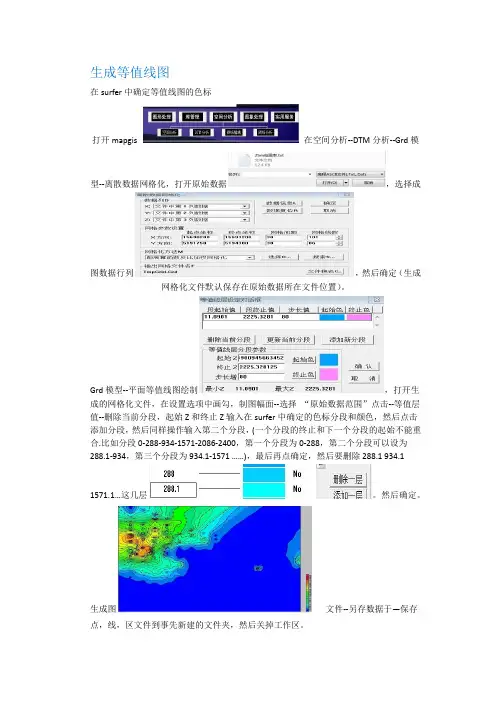
生成等值线图在surfer中确定等值线图的色标打开mapgis 在空间分析--DTM分析--Grd模型--离散数据网格化,打开原始数据,选择成图数据行列,然后确定(生成网格化文件默认保存在原始数据所在文件位置)。
Grd模型--平面等值线图绘制,打开生成的网格化文件,在设置选项中画勾,制图幅面--选择“原始数据范围”点击--等值层值--删除当前分段,起始Z和终止Z输入在surfer中确定的色标分段和颜色,然后点击添加分段,然后同样操作输入第二个分段,(一个分段的终止和下一个分段的起始不能重合.比如分段0-288-934-1571-2086-2400,第一个分段为0-288,第二个分段可以设为288.1-934,第三个分段为934.1-1571 ……),最后再点确定,然后要删除288.1 934.11571.1…这几层。
然后确定。
生成图文件--另存数据于—保存点,线,区文件到事先新建的文件夹,然后关掉工作区。
打开mapgis—图形处理—输入编辑—新建工程—在左边工程文件区右键添加项目打开生成的点,线,面文件.按照wp,wl,wt顺序排列在工作区,然后点击1:1或者刷新,然后成图.1.生成图框在上图中,将鼠标放在图的四个角读出四个角的坐标,确定x轴和y轴的最大值和最小值,记下来.重新打开mapgis—实用服务—投影变换—系列标准图框—鼠标生成矩形图框轮廓参数—输入x,y的起始值,例如:x的值15690200—15693200,y的值5191750—5194300 为了好看(框比图大),在这里输入的起值要比x,y的最小值小,比最大值大.比如可以输入x:15690150—15693250,y:5191700—5194350图廓内网线参数—为xy的最小值,间距dx,dy由图的xy方向的长度来定,网线类型--绘制实线坐标线坐标系—图形坐标其他的可以不管.点击确定文件—另存到事先建好的文件夹—关闭工程编辑中添加项目,把刚才生成的图框文件添加进去这不就看到框框了吗?3添加点位图打开mapgis—实用服务—投影变换—p投影转换—u用户投影转换--打开文件—原始数据设置分隔符选择xy所在行列不需要投影—生成数据—确定将生成的文件保存到事先建好的文件夹在工程编辑中添加刚才生成的点位文件添加后这不就看到点了吗?4添加标注选择需要标注的对象,标注的位置通过xy来移动(自己试验)确定后可以更改标注的大小确定这不就有标注了吗?5裁剪在工程编辑中添加一个线文件和一个区文件(注意该路径为事先建好的文件夹),如下图所示:下面造剪切框,首先选择剪切线和剪切区使他们处于编辑状态,接下来是先用用线把你想裁剪的区域画下来如下图(注意所造的区域一定要是封闭的线,因为我们接下来要用这个剪切线生成区):先编辑—输入线—输入线E—折线—确定,圈出所需要的区域R区编辑—区编辑…R—图形造区,鼠标点击勾出来的线,右键点中区域输入颜色—保存所有项—保存工程—删掉剪切线点文件和区文件—T其他—工程裁剪—保存到另一个文件夹—选择要裁剪的文件(等值线文件)载入剪切框—添加刚才生成的区文件开始裁剪—保存到新建的另外一个文件夹—关闭所有打开mapgis—输入编辑—新建工程—添加刚生成的裁剪文件—再把以前生成的点位文件,图框文件添加到这个文件夹—画出最终图谢谢!!。
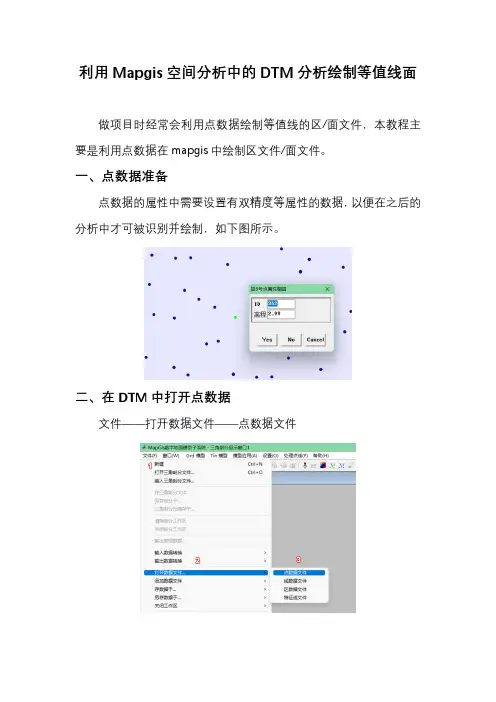
利用Mapgis空间分析中的DTM分析绘制等值线面
做项目时经常会利用点数据绘制等值线的区/面文件,本教程主要是利用点数据在mapgis中绘制区文件/面文件。
一、点数据准备
点数据的属性中需要设置有双精度等属性的数据,以便在之后的分析中才可被识别并绘制,如下图所示。
二、在DTM中打开点数据
文件——打开数据文件——点数据文件
三、处理电线(P)
在处理点线菜单栏中,找到点数据提取高程
在弹出的对话框中,选择我们需要的点数据属性,这里选择高程。
四、网格化
选择菜单栏中的Grd模型——离散数据网格化
这一步是比较关键的一步,决定生成的质量及图面大小等。
上图中的“1”——不用设置;“2”——可以查看数据信息;“3”——可选择网格化的方法,常用的有反距离、范克里金等;“4”——中的“选择”可以修改距离幂指数,“搜索”可以设置搜索类型,如四方搜索等。
最重要的是低“5“点——X/Y的起终点坐标是点数据所在的图面坐标而非实际坐标,如果默认不修改,那么生成的图面大小是以最左下角和最右上角两个数据决定的,如果修改了,则可以则定义生成大小。
需要注意的是,修改了范围之后,网格线数需要注意不能太大,否则会运行失败。
都设置完毕后,点击确定,保存Grd文件。
五、打开Grd文件
文件——打开三角剖分文件,加载Grd文件。
选择菜单栏中的Grd模型——平面等值线图绘制
六、设置等值线参数
按照顺序一步一步设置,“1”基本都勾上;“2”选择光滑处理较美观;“3”设置等值层值,可以设置成我们需要的起点值、终点值以及步长值等,还可以设置颜色。
七、保存数据
设置好后点击确定,生成等值线点线面文件,保存即可。
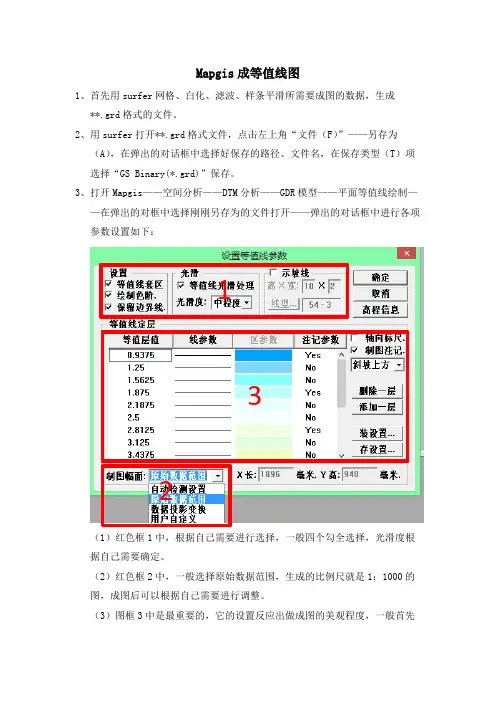
Mapgis成等值线图1、首先用surfer网格、白化、滤波、样条平滑所需要成图的数据,生成**.grd格式的文件。
2、用surfer打开**.grd格式文件,点击左上角“文件(F)”——另存为(A),在弹出的对话框中选择好保存的路径、文件名,在保存类型(T)项选择“GS Binary(*.grd)”保存。
3、打开Mapgis——空间分析——DTM分析——GDR模型——平面等值线绘制——在弹出的对框中选择刚刚另存为的文件打开——弹出的对话框中进行各项参数设置如下:132(1)红色框1中,根据自己需要进行选择,一般四个勾全选择,光滑度根据自己需要确定。
(2)红色框2中,一般选择原始数据范围,生成的比例尺就是1:1000的图,成图后可以根据自己需要进行调整。
(3)图框3中是最重要的,它的设置反应出做成图的美观程度,一般首先点击“等值线值”在弹出的对话框中设置,如下图右侧:(1)一般要“删除当前分段”(系统默认的等值线色阶),然后按照自己想分的色阶进行分别设置(每个起始、终止值及对应的颜色、步长都可以自己设置,设置好后点击“添加新分段”,系统就会按照设置好的步长进行颜色变化分段填充。
如果想设置多个色阶,第二个分段的起始值与第一个分段的终止值不能一样,必须要大些,应为这两个值也要对应颜色进行色阶分段填充)。
(2)如果要改变分段,可以选中分段后进行改正,但改正后必须“更新当前分段”。
(3)设置好后点距确认,推出此对话框。
4、此时可以在上图红色框3中进行“线参数”、“标记参数”的设置,还可以删除或添加等值线。
5、一切设置好后就可以点击确定,等值线图就完成了。
6、保存点、线、区文件。
7、打开Mapgis或者Section新建工程,添加刚刚保存的点、线、区文件即可。
注意:第3、4步中的设置很重要,因为到第5步后退出来就是做成的图,如果发现要改的地方,就没法再进去改参数,只能重新从第1步开始做。
(反正我没发现进入修改等值线参数的方法,如果谁知道请留言告诉我,谢谢!)。
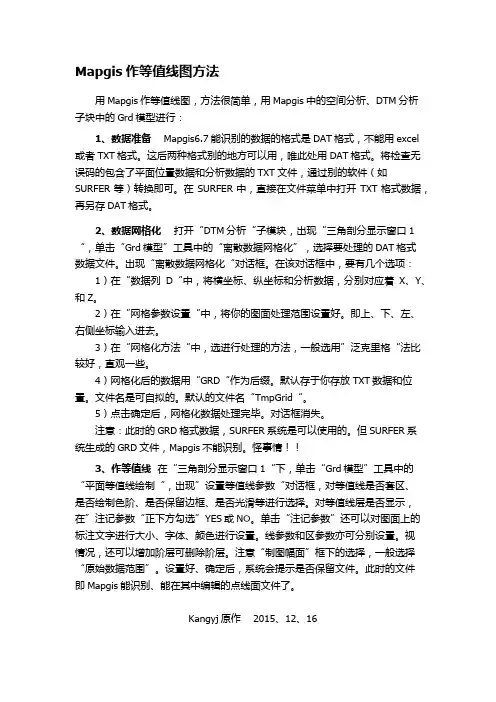
Mapgis作等值线图方法用Mapgis作等值线图,方法很简单,用Mapgis中的空间分析、DTM分析子块中的Grd模型进行:1、数据准备 Mapgis6.7能识别的数据的格式是DAT格式,不能用excel 或者TXT格式。
这后两种格式别的地方可以用,唯此处用DAT格式。
将检查无误码的包含了平面位置数据和分析数据的TXT文件,通过别的软件(如SURFER等)转换即可。
在SURFER中,直接在文件菜单中打开TXT格式数据,再另存DAT格式。
2、数据网格化打开“DTM分析“子模块,出现“三角剖分显示窗口1“,单击“Grd模型”工具中的“离散数据网格化”,选择要处理的DAT格式数据文件。
出现“离散数据网格化“对话框。
在该对话框中,要有几个选项:1)在“数据列D“中,将横坐标、纵坐标和分析数据,分别对应着X、Y、和Z。
2)在“网格参数设置“中,将你的图面处理范围设置好。
即上、下、左、右侧坐标输入进去。
3)在“网格化方法“中,选进行处理的方法,一般选用”泛克里格“法比较好,直观一些。
4)网格化后的数据用“GRD“作为后缀。
默认存于你存放TXT数据和位置。
文件名是可自拟的。
默认的文件名“TmpGrid“。
5)点击确定后,网格化数据处理完毕。
对话框消失。
注意:此时的GRD格式数据,SURFER系统是可以使用的。
但SURFER系统生成的GRD文件,Mapgis不能识别。
怪事情!!3、作等值线在“三角剖分显示窗口1“下,单击“Grd模型”工具中的“平面等值线绘制“,出现”设置等值线参数“对话框,对等值线是否套区、是否绘制色阶、是否保留边框、是否光滑等进行选择。
对等值线层是否显示,在”注记参数“正下方勾选”YES或NO。
单击“注记参数”还可以对图面上的标注文字进行大小、字体、颜色进行设置。
线参数和区参数亦可分别设置。
视情况,还可以增加阶层可删除阶层。
注意“制图幅面”框下的选择,一般选择“原始数据范围”。
设置好、确定后,系统会提示是否保留文件。

通过MAPGIS绘制等值线图:
(一)如果是点线文件。
请参照如下步骤:
1、打开DTM分析子系统。
2、在DTM分析子系统中打开相应的点线文件。
3、然后处理点线文件,进行插值,提取高程点:
4、跳出属性设置对话框:
提点方式可以用默认。
选择好应对的高程数据域,然后确定。
5、离散数据网格化:
跳出设置对话框:
可以根据要求,选择对应的数据列(默认)
可以根据自己的要求,设置网格参数。
选择网格化方法,可以自己选择不同方法看效果如何。
其他默认即可。
设置输出网格文件。
确定
6、平面等值线图绘制:
跳出选择对话框:
选择刚才网格化的文件,打开。
跳出设置等值线绘制参数设置:
注意,可以点击等值层值,线参数,注记参数进行相应的设置。
制图幅面选择原始数据范围。
其他选项可以自己尝试。
然后确定。
结果就出来了:
我这是乱七八糟的一个线文件,所以结果也是乱七八糟的。
呵呵。
(二)如果是TXT或者是DA T文件。
1、直接离散数据网格化打开相应的需要网格化的文件:
TXT文档格式:(数据间用空格隔开,我不确定是否可以用其他符号隔开,没有去尝试。
) X Y 对应高程属性1 对应高程属性2 。
** *** *********** **********
……. ……………………
2、其后步骤相当于(一)中第5步至最后一步。
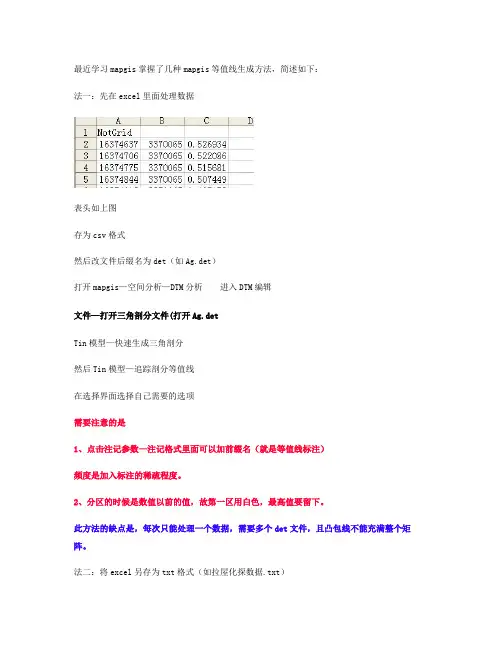
最近学习mapgis掌握了几种mapgis等值线生成方法,简述如下:法一:先在excel里面处理数据表头如上图存为csv格式然后改文件后缀名为det(如Ag.det)打开mapgis—空间分析—DTM分析进入DTM编辑文件—打开三角剖分文件(打开Ag.detTin模型—快速生成三角剖分然后Tin模型—追踪剖分等值线在选择界面选择自己需要的选项需要注意的是1、点击注记参数—注记格式里面可以加前缀名(就是等值线标注)频度是加入标注的稀疏程度。
2、分区的时候是数值以前的值,故第一区用白色,最高值要留下。
此方法的缺点是,每次只能处理一个数据,需要多个det文件,且凸包线不能充满整个矩阵。
法二:将excel另存为txt格式(如拉屋化探数据.txt)打开mapgis—实用服务—投影变换进入投影变换投影变换—用户投影变换(打开拉屋化探数据.txt)注意用户起始数据选择按指定分隔符点击设置分割符分隔符选Tab以及空格属性所在名称所在行必须选数据类型需要选数值选双精度,文本用字符串确定后设置点图元参数不需要投影后直接生成数据另存点文件(如拉屋化探数据.wt)然后进入DTM编辑打开拉屋化探数据.wt然后选处理点线—1、高程点/线三角化(或者2、高程点/线栅格化)生成1、det未见或者2、grd文件若是1、则接下来的步骤如法一若为2、接下来的步骤在法散讨论此办法麻烦但附加功能多,编辑方便,但由于破解mapgis关系,偶尔会出问题法三:将excel另存为txt格式(如拉屋化探数据.txt)直接进入DTM编辑选Grd模型—离散数据网格化(打开拉屋化探数据.txt)X、Y、Z值都是可选的,文件换名可以选为自己需要的(如拉屋化探数据.Grd),网格化方法不变,但是点选择进入(经试验距离幂指数选4比较好,其他的不用变)确定后打开三角剖分(拉屋化探数据.Grd)选Grd模型—平面等值线图绘制就可以绘制了分区的时候是数值以前的值,故第一区用白色,最高值要留下。
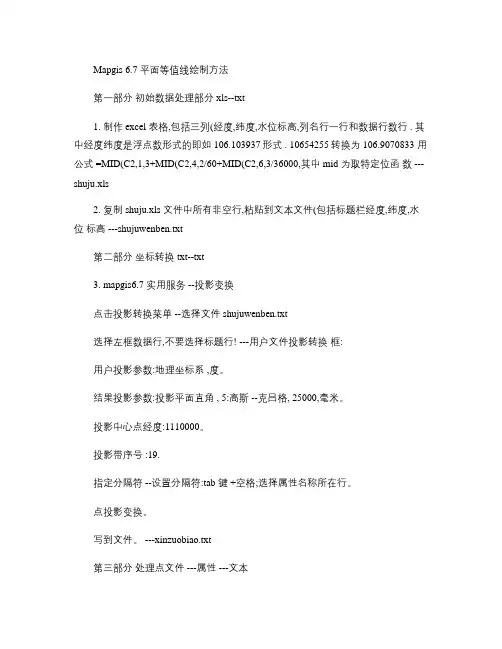
Mapgis 6.7 平面等值线绘制方法第一部分初始数据处理部分 xls--txt1. 制作 excel 表格,包括三列(经度,纬度,水位标高,列名行一行和数据行数行 . 其中经度纬度是浮点数形式的即如 106.103937形式 . 10654255转换为 106.9070833 用公式 =MID(C2,1,3+MID(C2,4,2/60+MID(C2,6,3/36000,其中 mid 为取特定位函数 ---shuju.xls2. 复制 shuju.xls 文件中所有非空行,粘贴到文本文件(包括标题栏经度,纬度,水位标高 ---shujuwenben.txt第二部分坐标转换 txt--txt3. mapgis6.7 实用服务 --投影变换点击投影转换菜单 --选择文件 shujuwenben.txt选择左框数据行,不要选择标题行! ---用户文件投影转换框:用户投影参数:地理坐标系 ,度。
结果投影参数:投影平面直角 , 5:高斯 --克吕格, 25000,毫米。
投影中心点经度:1110000。
投影带序号 :19.指定分隔符 --设置分隔符:tab 键 +空格;选择属性名称所在行。
点投影变换。
写到文件。
---xinzuobiao.txt第三部分处理点文件 ---属性 ---文本4. 无标题空白文件,右击,复位窗口。
选择全部的两个文件,点击确定,保存框中保存文件。
----zuobiaowtwenjian.wt5. mapgis6.7 实用服务 --投影变换中工具 ---点位置转换为属性:文件,图元文件选择 zuobiaowtwenjian.wt 。
点击属性结构,添加 x,y 都为浮点型, 10位, 2位小数。
内容三个都勾选,依次选择 x , y ,水位标高点击转换,保存。
---shuxing.wt6. 工具 ---属性生成文本:文件,图元文件选择 shuxing.wt生成文件填写 wenben.txt转换确定第四部分空间分析7.mapgis6.7空间分析 ---DTM 分析Grd 模型 --离散数据网格化 :选择 wenben.txt数据列选择 XYZ 依次为文件中的第 564列。
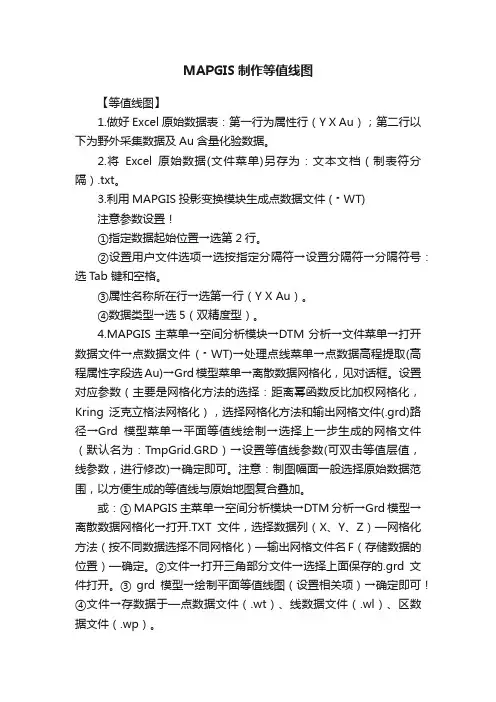
MAPGIS制作等值线图【等值线图】1.做好Excel原始数据表:第一行为属性行(Y X Au);第二行以下为野外采集数据及Au含量化验数据。
2.将Excel原始数据(文件菜单)另存为:文本文档(制表符分隔).txt。
3.利用MAPGIS投影变换模块生成点数据文件 (﹡WT)注意参数设置!①指定数据起始位置→选第2行。
②设置用户文件选项→选按指定分隔符→设置分隔符→分隔符号:选Tab 键和空格。
③属性名称所在行→选第一行(Y X Au)。
④数据类型→选5(双精度型)。
4.MAPGIS主菜单→空间分析模块→DTM分析→文件菜单→打开数据文件→点数据文件(﹡WT)→处理点线菜单→点数据高程提取(高程属性字段选Au)→Grd模型菜单→离散数据网格化,见对话框。
设置对应参数(主要是网格化方法的选择:距离幂函数反比加权网格化,Kring泛克立格法网格化),选择网格化方法和输出网格文件(.grd)路径→Grd模型菜单→平面等值线绘制→选择上一步生成的网格文件(默认名为:TmpGrid.GRD)→设置等值线参数(可双击等值层值,线参数,进行修改)→确定即可。
注意:制图幅面一般选择原始数据范围,以方便生成的等值线与原始地图复合叠加。
或:① MAPGIS主菜单→空间分析模块→DTM分析→Grd模型→离散数据网格化→打开.TXT文件,选择数据列(X、Y、Z)—网格化方法(按不同数据选择不同网格化)—输出网格文件名F(存储数据的位置)—确定。
②文件→打开三角部分文件→选择上面保存的.grd文件打开。
③ grd模型→绘制平面等值线图(设置相关项)→确定即可!④文件→存数据于—点数据文件(.wt)、线数据文件(.wl)、区数据文件(.wp)。
5、菜单:Grd模型→平面等值线绘制。
选择上一步生成的网格文件(默认名为:TmpGrid.GRD)弹出设置等值线参数对话框,可双击等值层值,线参数,进行修改。
注记参数设置相应参数。
注意:1)制图幅面一般选择原始数据范围,以方便生成的等值线与原始地图复合叠加。
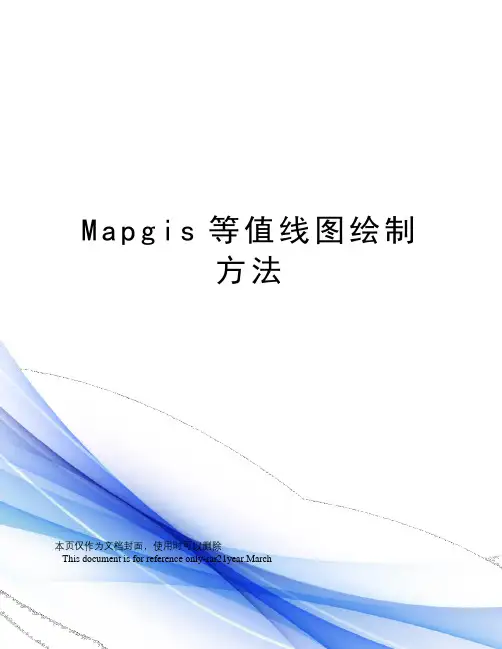
M a p g i s等值线图绘制方法本页仅作为文档封面,使用时可以删除This document is for reference only-rar21year.MarchMapgis等值线图绘制方法1.打开Mapgis主菜单,选择“实用服务”—“投影变换”2.选择“投影变换”—“用户文件投影变换”3.点击打开文件4.将TXT文件导入到Mapgis中5.点击“用户投影参数”6.设置用户投影参数坐标系类型设置为“投影平面直角”椭球参数设置为“西安80”投影类型为“高斯克吕格”比例尺分母为“1”坐标单位为“米”投影带类型为“6度带”投影带序号为“19”设置完毕后点击确定7.设置结果投影参数坐标系类型设置为“投影平面直角”椭球参数设置为“西安80”投影类型为“高斯克吕格”比例尺分母为“50000”坐标单位为“毫米”投影带类型为“6度带”投影带序号为“19”设置完毕后点击确定8.指定数据起始位置选择属性数据下第一行数据作为数据起始位置9.设置分隔符(1)选择“按指定分隔符”(2)选择“设置分隔符”(3)分割符号中,将(Tab键)选中(4)属性名称所在行,选择第一行的属性行(5)将数据类型都改为“5.双精度型”(6)点击确定10.设置点图元参数(1)选择点图元参数(2)修改子图号及高度宽度后点击确定11.投影变换点击投影变换后,确定生成文件12.保存文件13.在Mapgis主程序中选择“空间分析”—“DTM分析”14.加载点数据,打开“文件”—“打开数据文件”—“点数据文件”15.点击“处理点线”—“点高程点提取”选择高程属性项后,点击确定16.离散数据网格化(1)点击“Grd模型”—“离散数据网格化”(2)在网格化方法中选择Kring泛克里格法网格化(3)点击确定,生成Grd文件17. 等值线绘制(1)在“Grd模型”中选择“平面等值线绘制”(2)载入Grd文件(3)选择“等值线光滑处理”(4)制图幅面选择“原始数据范围”(5)点击确定,生成等值线18.等值线文件保存。
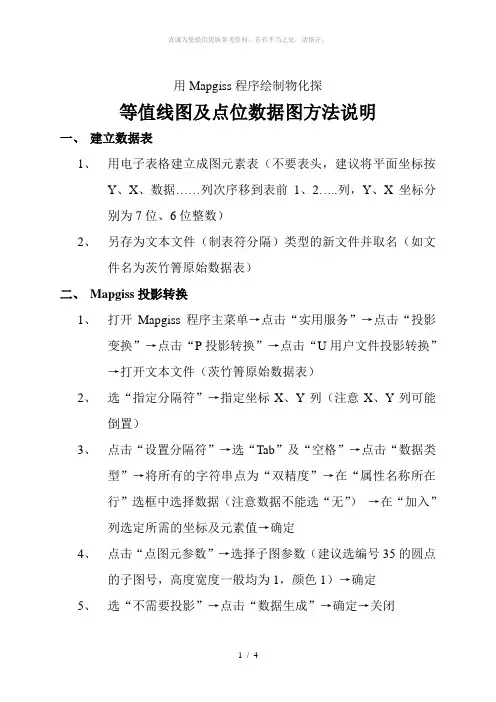
用Mapgiss程序绘制物化探等值线图及点位数据图方法说明一、建立数据表1、用电子表格建立成图元素表(不要表头,建议将平面坐标按Y、X、数据……列次序移到表前1、2…..列,Y、X坐标分别为7位、6位整数)2、另存为文本文件(制表符分隔)类型的新文件并取名(如文件名为茨竹箐原始数据表)二、Mapgiss投影转换1、打开Mapgiss程序主菜单→点击“实用服务”→点击“投影变换”→点击“P投影转换”→点击“U用户文件投影转换”→打开文本文件(茨竹箐原始数据表)2、选“指定分隔符”→指定坐标X、Y列(注意X、Y列可能倒置)3、点击“设置分隔符”→选“Tab”及“空格”→点击“数据类型”→将所有的字符串点为“双精度”→在“属性名称所在行”选框中选择数据(注意数据不能选“无”)→在“加入”列选定所需的坐标及元素值→确定4、点击“点图元参数”→选择子图参数(建议选编号35的圆点的子图号,高度宽度一般均为1,颜色1)→确定5、选“不需要投影”→点击“数据生成”→确定→关闭6、另取点文件名(如茨竹箐数据投影)→保存→退出三、等值线图的Mapgiss的DTM分析1、打开Mapgiss程序主菜单→点击“空间分析”→点击“DTM分析→点击“文件”→点击“打开数据文件”→点击“点数据文件”→打开点文件(如茨竹箐数据投影)2、点击“处理点线(P)”→点击“点数据高程提取”→在“高程属性项”中点击要成图的元素的值→确定3、点击“Tin模型”→点击“快速生成三角剖分网”→在是否保存选项中选择“否”4、点击“Tin模型”→点击“删除三角剖分网边”→手工删除不合理的剖分网边5、点击“Tin模型”→点击“追踪剖分等值线”①选“等值线套区”→选“绘制色阶”→可选或不选“保留边界”→选“等值线光滑处理”→在“光滑度”选项中选择“高程度”②点击“等值层值”→对等值线层分段参数中的“起始Z”、“终止Z”、“步长增”及“起始色”、“终止色”进行设置→点击“更新当前分段”→确定③点击“线参数”→对等值线的参数进行统一设置或双击线图标进行线参数分别设置④点击“注记参数”→对“注记的最大倾角”、“注记间最小允许距离”、“注记始层”、“频度”、“注记等值线线宽度”进行设置A、点击“注记格式”→对小数位数、记数法等进行设置→前缀符号、后缀符号设置→确定B、点击“注记字体”→对“字体尺寸”进行设置→点击“字体”,对字体(宋体、仿宋体、黑体等)设置、确定→点击“颜色”,对标注字体的颜色进行设置、确定→确定C、对“轴向标尺”可选或不选→确定⑤点击“文件”→点击“消除剖分工作区”→在是否保存选项中选择“否”⑥关闭→存文件名(茨竹箐点、线、面文件)四、点位及数据图的Mapgiss的DTM分析1、打开Mapgiss程序主菜单→点击“空间分析”→点击“DTM分析”→点击“文件”→点击“打开数据文件”→点击“点数据文件”→打开点文件(如茨竹箐数据投影)2、点击“处理点线(P)”→点击“点数据高程提取”→在“高程属性项”中点击要成图的元素的值→确定3、点击“模型应用(A)”→点击“高程点标注制图”①在“D缺省符号”单击图标“T1Dd”→点击“符号”→进行子图号选择(建议为35)→确定;点击“颜色”→进行子图颜色选择(建议为1)→确定→确定②对“标注位置”、“符号尺寸”(建议为1)、“间隔”等进行设置③点击“标注字体”→设置“字体尺寸”(建议为2~3)→设置“字体”及“颜色”→确定④点击“标注格式”→对小数位数、记数发等进行设置→前缀符号、后缀符号设置→确定⑤确定4、关闭→保存点文件(如点位数据),线文件及Tin类型文件可不保存五、成图应包含等值线图、点位图及数据图等1、等值线图用茨竹箐点、线、面文件成图及套合、整饰2、点位图及数据图用点位数据的点文件成图及套合、整饰以上为单元素等值线及点位数据成图(平面图)过程的简要说明,多元素成图可举一反三。
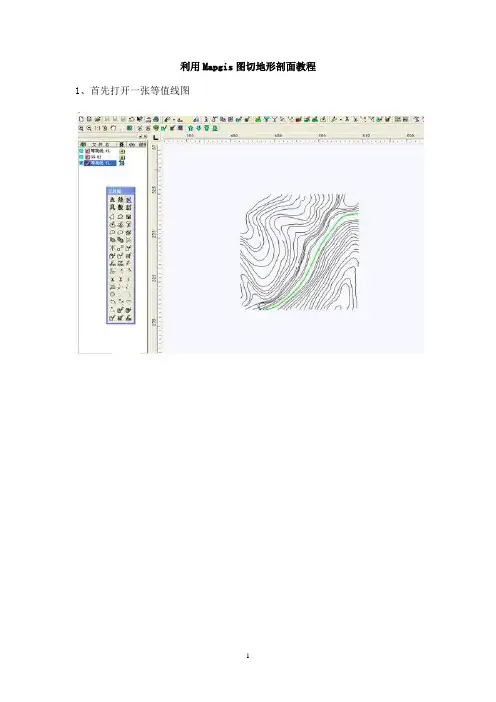
利用Mapgis图切地形剖面教程1、首先打开一张等值线图
2、对等值线进行编辑结构属性,赋予它一个高程的属性
3、在矢量化中选中高程自动赋值,利用高程自动赋值赋予等值线属性。
4、所以等值线都赋值以后,保存线文件,打开空间分析中的DTM分析。
5、在DTM分析中,将等值线文件格网化,形成GRD文件。
6、DTM打开后,将其他的附有地层的线或者区文件一并打开
7、在模型应用中
图表 3将输入的剖面线命名保存
8、弹出对话框,进行一些无关紧要的选择,最后选择左下角的与弧求交,这个弧就是你附在GRD上的区文件,弧段就是地层的界线。
9、生成好的剖面图
制作方法不是很难,但也有不少小细节上的问题,比如高程赋值时如果你的等值线剪断的比较厉害,就很麻烦。
比如在生成格网数据时,我就遇到很多次的内存不足问题,最后发现在栅格化参数最后两项网格DX、DY的输入要保证前面一项X轴点数,Y轴点数尽量的大,在100以上比较好,不然经常出错。
怎样画等值线图要把底图导入。
画一个等值线图首先是在一个基础底图中导入。
首先在MAPGIS中将边界转成WAL明码格式,用EXCEL 将明码文件打开逗号间隔,打开后对数据进行处理。
怎样处理:首先要明确一个概念我们要一个一个区块的去做,因此将明码格式打开后要在EXCEL中将不是一个区块的数据去掉(我们一个个区块进行处理)A、将前三排以及最后一排的数据去掉(这些数据的含义是什么?没弄清楚)保证首尾的数据要一样,因为我们做的是一个闭合的区域。
B、数据中0的含义:表示只做出区域内的文件,若是1表示区域外。
C、排列顺序:第一排点的个数,区域内区域外0或1D、在surfer中打开工作表后将在excel中的数据考入,另存为BLN文件(边界)然后在地图中基面图将BLN文件打开。
接下来开始将水头的数据导入怎样导入呢E首先要将钻孔点标入,将数据导入excel中。
导入格式:X Y water head ID。
理论上讲输入到EXCEL中数据越全面越好,观察数据,将同一个钻孔有不同水头的数据删除,将同一个经纬度的水头也删掉。
将文件保存。
打开surfer,在网格·数据中将EXCEL导入。
弹出对话框,设置X、Y、Z,网格化方法一般选择克吕格,其余数据软件已默认设置好了,点击确认就可以得到GRID文件。
报告可以不发送F再将等水头线图导入。
地图·等值线图将等值线图GRID导入,导入后可以右击属性得到菜单进行处理。
可以光滑、可以对等值线进行填色等等在填色中可以先点下开头点下颜色再点下结尾点下颜色,那么就会自动地根据数值得到颜色。
E在地图·基面中将开始做出来的边界BLN文件导入。
在张贴图中将钻孔点导入。
注意在生成GRID文件的过程中要将X Y轴设置好,每个X·Y 值的坐标要改。
该菜单中的间距是指怎样将文件白化:产生grid文件后,直接在网格中白化会产生新的GRID文件,将新的GRID文件与基面图与张贴图在编辑中全选,在地图中有覆盖地层。
1:用suffer打开原始数据文件“7434LL.XYZ”,选择全部数据,然后选择“数据”-“排序”,如图结果如图:将结果另存为“排序后数据.txt”(由于此处需要全部数据,所以没有栓除不必要数据,如果有多余的大量数据,可以用排序然后根据区域经纬度拴除多余数据)2,打开mapgis——投影变换——P投影转换——U用户文件投影转换,打开“排序后数据.txt”,各参数设置如下:A,用户投影参数。
B,结果投影参数3,点击,投影完成后,点击,将文件写入“投影转换.txt”后确定。
(意义:把经纬网转换为需要的公里网)4:用suffer打开“投影转换.txt”,如图新建一个工作表,将F列和H列复制到其中,然后再打开先前的“数据”文件,复制其大小值列(第三列)到新工作表。
将新工作表另存为“投影.txt”文件,如图,6,数据网格化方法一:用Suffer网格化数据,打开Suffer-网格-数据,打开上面的文件,其中,指的是网格化间距,网格化间距一般是1/2-1/4测线间距,根据原始数据报告,本数据在采用的是2公里的间距,那么1//2就是1公里,而数据的比例尺为1:250000,那么每4格(毫米)代表1公里,所以取4,同理,若取1/4,则是0.5公里,需要2格(2毫米),取2网格化方法为克里格法。
用这种方法网格化所得的数据文件需要进行格式转换才能进行DTM分析,转换方法,Suffer 打开网格化后数据,另存为,即可、方法二:打开mapgis——空间分析——DTM分析,点击,然后打开“投影.txt”文件,参数如下:,确定(数据网格化)。
6:打开mapgis——空间分析——DTM分析,再点击,打开网格化后的数据,设置如下(还有调色):确定,处理完成后保存。
MapGIS6.7等值线自动绘制方法使用软件:MapGIS6.7,Excel2003
一、数据转换
Excel2003坐标文件导入MapGIS中:
在Excel2003中对坐标文件进行整理,加上字段名ID,并编号
将Excel文件中的横坐标和纵坐标复制成文件文件TXT格式。
打开Mapgis投影转换子系统,进行用户坐标自定义投影。
数据生成,保存点文件,退出投影系统。
二、属性挂接
找到文件xlstowb.exe,文件位于C:\mapgis67\program中,运行xlstowb.exe,将Excel文件转换成MapGIS的WB格式。
打开Mapgis属性编辑子系统,对转换后的WB文件进行修改。
把字段改短一些,一般为15~30字节即可。
删除不需要的字段。
利用Mapgis的属性挂接功能,将Excel表中的其它各项属性挂接到投影转换形成的点文件中,共同字段为“ID”。
三、等值线绘制
打开Mapgis主菜单中的DEM分析子系统,打开点数据文件。
点数据高程提取,
离散数据网格化
平面等值线图绘制
可调整数据分层参数
保存数据,绘制完成。
如何用MAPGIS矢量等值线平面图生成彩色等值线立体图1.1"输入编辑"系统中,给绘制的等值线平面图添加属性字段。
1.工作区/装入文件/装入线文件。
2.编辑/参数编辑/编辑线属性结构。
点击"编辑线属性结构"系统弹出下图,增加属性字段"gc"。
按回车,系统弹出下图。
选择"双精度型"字段类型,OK。
给出字段长度、小数位数,回车。
3.矢量化/高程自动赋值。
用鼠标在等值线图上拉一直线赋高程值,根据已设置的"当前高程"为基值,自动逐条按"高程增量"递增赋值。
4.工作区/存文件1.2 进入"DTM分析"系统,生成彩色等值立体图。
1.文件/打开数据文件/线数据文件。
2.处理点线/线数据高程点提取。
点击"线数据高程点提取"系统弹出对话框:从装入的线文件"线属性高程域"中选取高程值。
设置提点方式及提点参数,确定。
即可从原图的某一属性字段提取高程数据点。
3.Grd模型/离散数据网格化。
选择"离散数据网格化"菜单,系统弹出如下对话框。
该功能对未网格化数据网格化。
用户可根据需要修改网格化参数中的有关项,而通过修改网格间距,可以调整网格的疏密程度。
然后通过"文件换名",将离散数据(*.wl)转换成网格数据(*.grd)。
4.彩色等值线立体图绘制。
选择"彩色等值线立体图绘制",系统提示用户选择(1.grd)文件,并弹出如下对话框。
用户可根据需要选择立体图投影参数、类型、制图精度。
再点击上图中"等值图参数设置",系统弹出如下对话框:用户可根据需要设置:等值线套区、等值层值等。
系统根据用户设置的各项参数生成彩色等值立体图,如下图所示。
如何用MAPGIS矢量等值线平面图生成三维模型?2.1"输入编辑"系统中,将绘制的等值线平面图赋属性字段和属性值。
Mapgis画等值线的方法1.在Excel中按照x、y、z的格式输入数据,x、y表示平面直角坐标数据,z代表该点数值(高程、某种元素含量等数据),不要标题行。
注意Y坐标带不带18或其他的分度带的带号。
另外MAPGIS中X是指18等分度带开头的坐标,Y是指255开头的坐标,注意别弄反。
2.将Excel表格另存为“文本文件*.txt”,注意最后一空白行要删除,光标删到最后一个字符后面。
3.打开mapgis,“空间分析”模块-DTM;在菜单栏的“Grd模型”中找到“离散数据网格化”窗口,打开由Excel表格另存的.txt文件。
在“网格化方法”下拉列表中选择“Kring泛克立格法网格化”后,设置最大最小值,再点击“文件换名”按钮保存你的.Grd格式的文件(设置保存到的文件路径)-确定。
网格间距太小则会内存不足,最好在200以下,300-400也都可以。
4. DTM对话框下-在菜单栏的“Grd模型”中找到“平面等值线图绘制”项,将已保存好的.Grd 格式的文件打开,进行相应的设置(按使用者对等值线间隔等参数的设置)后即可看到绘制成功的平面等值线图。
分别在设置、光滑(中程度)前全部打∨1、不选″等值线套区″→不选″绘制色阶″→不选″保留边界″→选″等值线光滑处理″→在″光滑度″选项中选择″高程度″;2、点击″等值层值″→对等值线层分段参数中的″起始Z″、″终止Z″、″步长增量1或2(沙漠区),20(沙漠外围)″进行设置→点击″更新当前分段″→确定;制图幅面(原始数值范围)注记参数-频度改为1,-注记间最小允许距离为10000,其余不改。
线参数改为光滑曲线注记参数一般都显示-选yes。
确定,处理完成后保存。
保留边界-是指生成的等值线图文件有个黑框。
等值线套区-是指各个等值线之间为一个区。
绘制色阶-是指给各等值线间的区赋一个颜色。
注记参数中频度是指多少根线标一根的值。
注记间最小允许距离-是指标记的等值线值的间距,越大每根线标记的越稀,数字越小标记的越密。